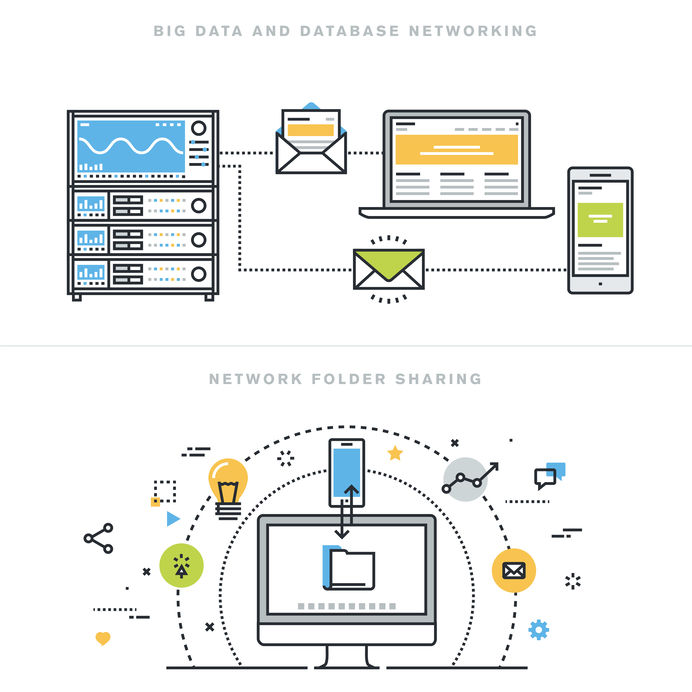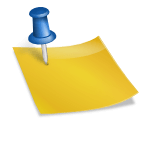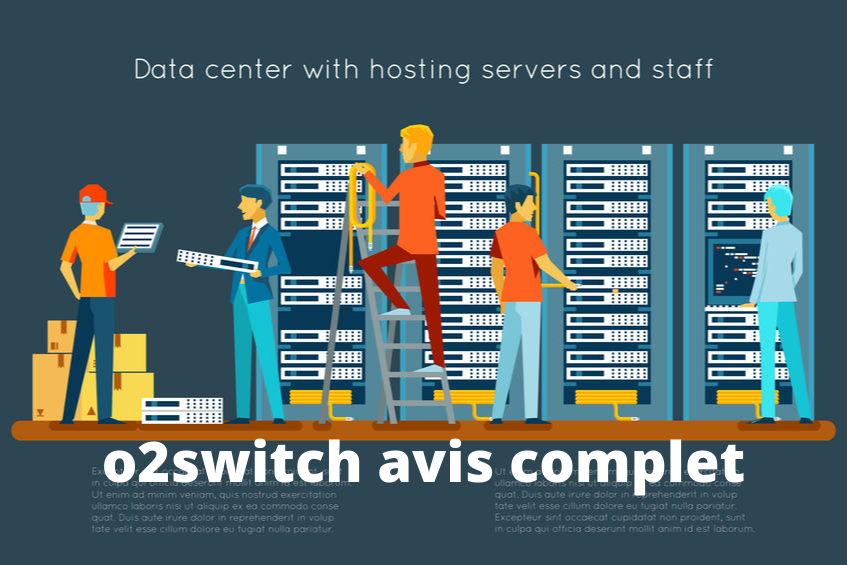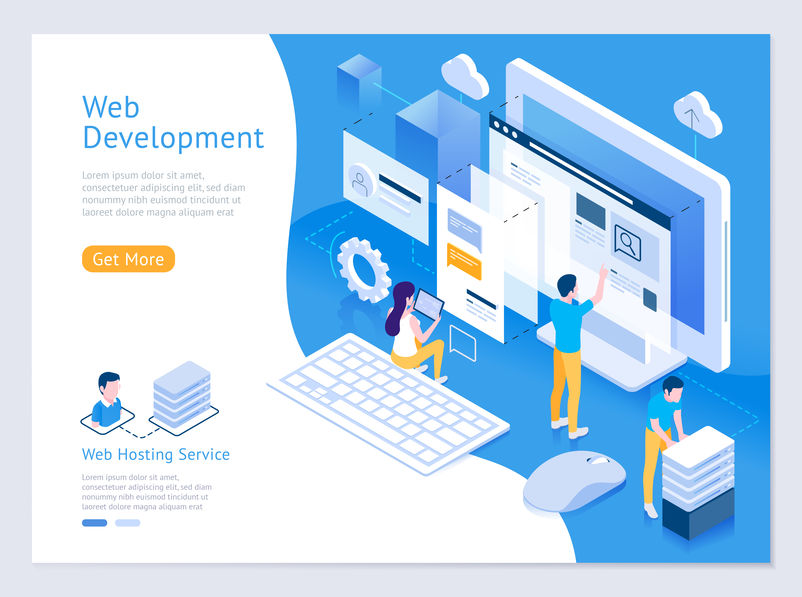Sur un hébergement o2switch, l’installation d’un site WordPress se fait en quelques clics et en peu de temps. Pour vous aider, nous vous expliquons, point par point, les étapes à suivre. Allons-y !
Installer WordPress sur o2switch
Pour installer WordPress sur un hébergement o2switch, il faut :
- Se connecter sur cPanel et cliquer sur « WordPress » ;
- Cliquer sur « Installation » ;
- Par la suite, il faut indiquer les préférences :
- Choisir la version de WordPress ;
- Choisir le protocole ;
- Le nom domaine ;
- Le dossier où installer le site ;
- Le nom du site web ;
- La description du site ;
- Le nom d’utilisateur et le mot de passe ;
- Et la langue ;
- Cliquer sur « Installation » ;
- Et c’est tout !
Les étapes à suivre pour installer WordPress sur votre un espace d’hébergement o2switch sont très faciles et à la portée de tout le monde. Vous n’êtes pas obligé d’avoir des connaissances approfondies en développement informatique pour accomplir cette tâche. Il suffit de suivre les points cités ci-dessus.
Lancer l’installation de WordPress sur o2switch
Avant de lancer l’installation de WordPress sur o2switch, n’oubliez pas de mentionner votre email pour recevoir les détails de l’installation, une fois achevée. A noter que l’installation peut prendre quelques minutes.
Une fois l’installation faite, vous pouvez accéder à votre site en ligne et au tableau de bord pour le personnaliser. Pour commencer, il faut installer un thème WordPress (gratuit ou payant) et commencer la création des premières pages.
L’installation du CMS WordPress sur l’hébergement o2switch ne nécessite aucune connaissance approfondie. C’est très facile à accomplir, vraiment ! Il suffit de suivre les étapes citées ci-haut, et le tour est joué !